SolidWorks如何创建固定铰接接头?
来源:网络收集 点击: 时间:2024-06-04【导读】:
该经验给大家分享一篇SolidWorks创建固定铰接接头的教程。工具/原料more电脑SolidWorks2016软件方法/步骤1/6分步阅读 2/6
2/6
 3/6
3/6 4/6
4/6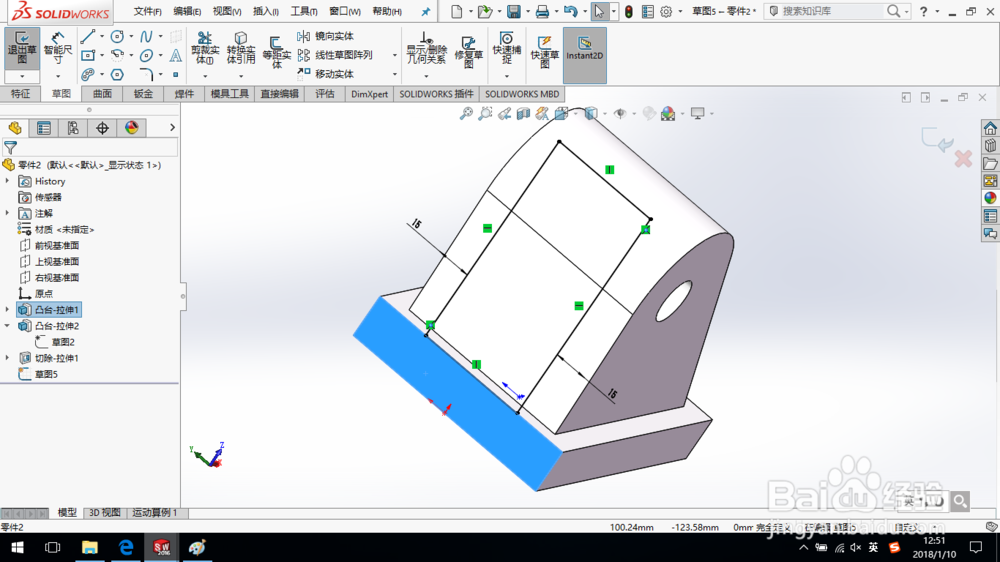
 5/6
5/6
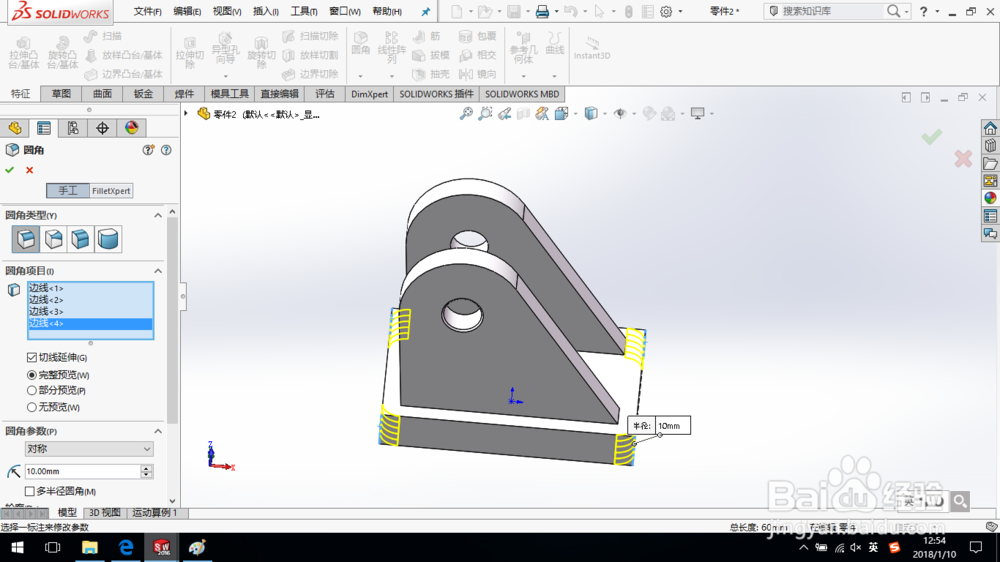 6/6
6/6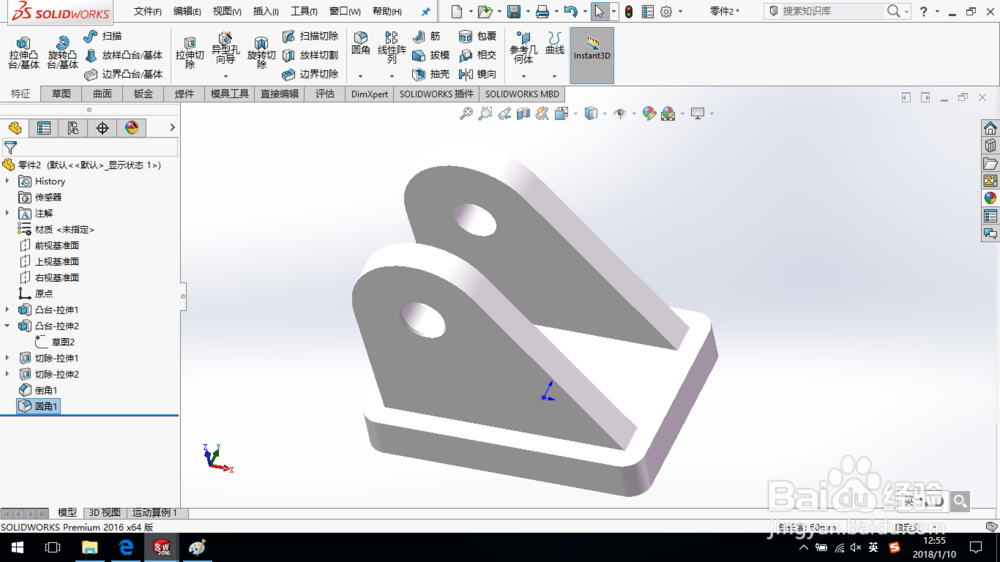 注意事项
注意事项
打开SolidWorks,新建一个零件模型。
创建凸台-拉伸1,如图所示。
 2/6
2/6创建凸台-拉伸2:
绘制具有如图所示几何关系的草图;
创建凸台特征,参数设置如图示所示。

 3/6
3/6创建切除-拉伸1,如图所示。
 4/6
4/6创建切除-拉伸2,如图所示。
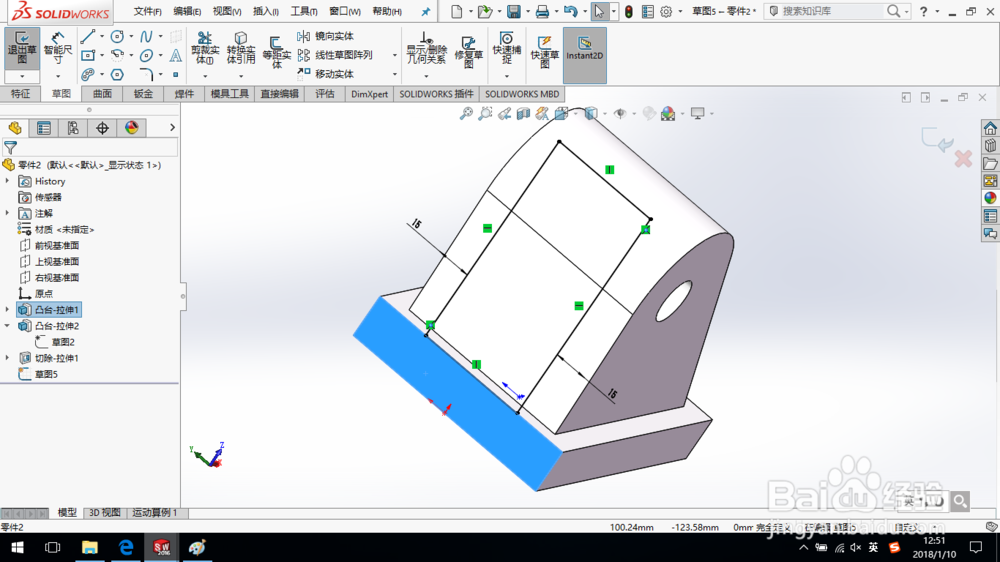
 5/6
5/6创建倒角1,选择如图所示边线,倒角距离为“1 mm”;
创建圆角1,选择如图所示边线,圆角半径为“10 mm”。

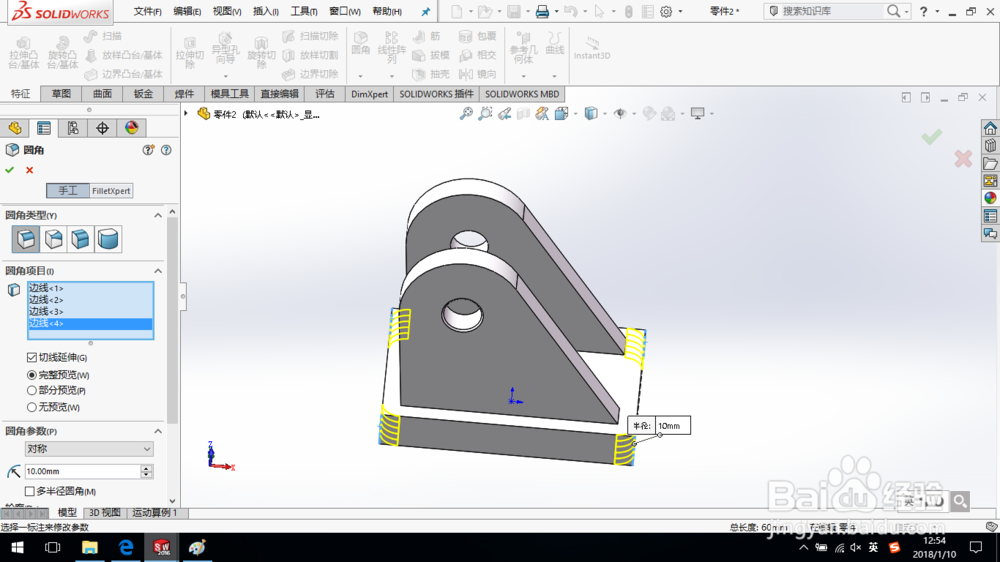 6/6
6/6至此,固定铰接接头创建完成,保存模型。
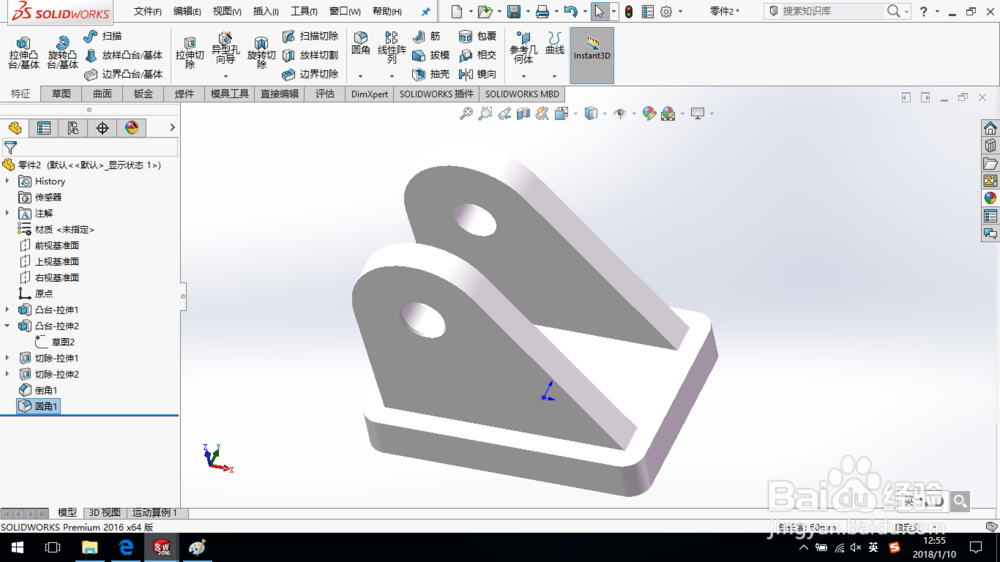 注意事项
注意事项有问题可以留言。
喜欢的朋友可以投票、收藏,你们的支持是创作的最大动力。
SOLIDWORKS固定铰接接头版权声明:
1、本文系转载,版权归原作者所有,旨在传递信息,不代表看本站的观点和立场。
2、本站仅提供信息发布平台,不承担相关法律责任。
3、若侵犯您的版权或隐私,请联系本站管理员删除。
4、文章链接:http://www.1haoku.cn/art_878075.html
上一篇:酸酸甜甜番茄响铃怎么做
下一篇:怎么鉴定父子血缘关系
 订阅
订阅